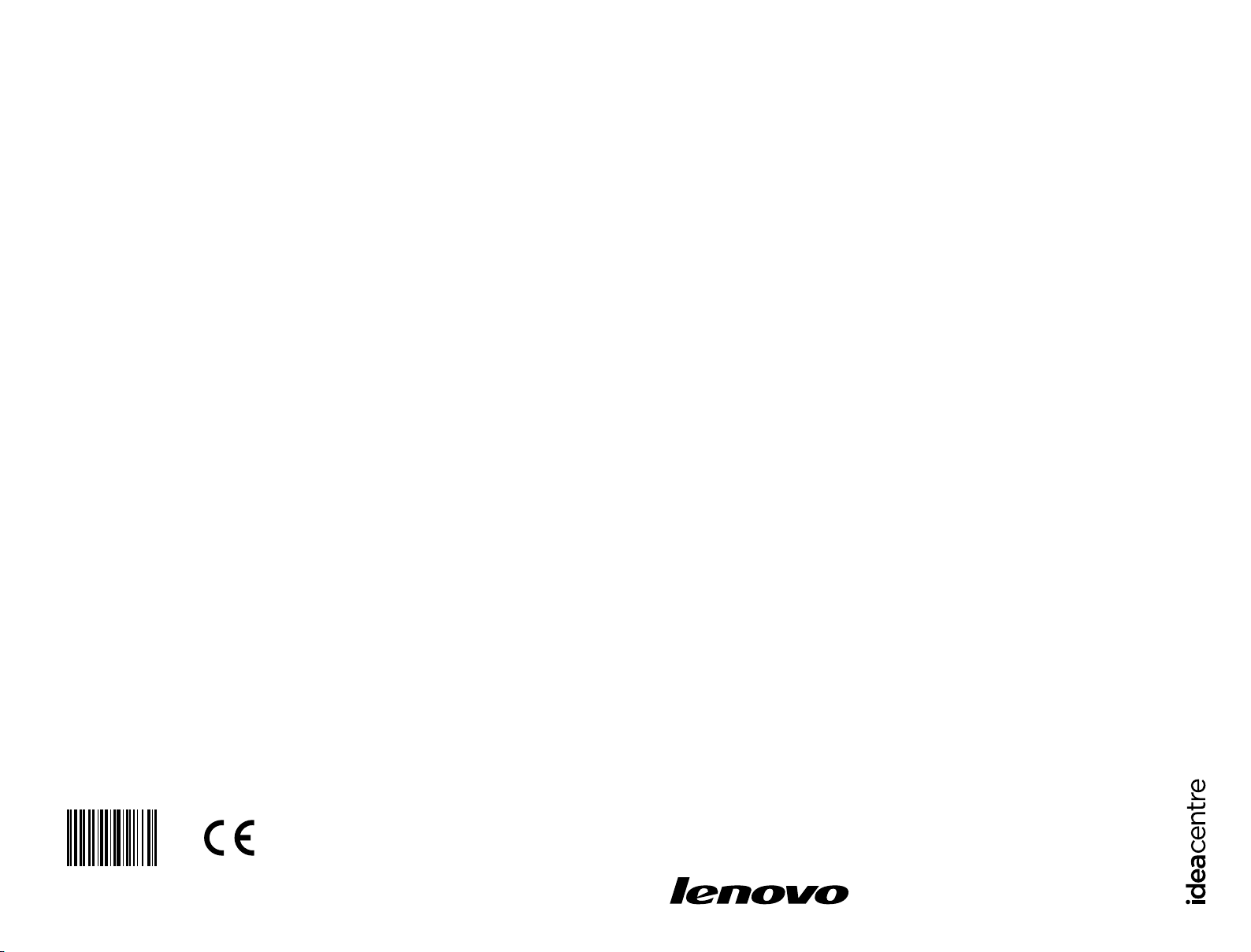
Version 1.0
Machine type: 6597/10106 [A520]
2012.08
Lenovo
IdeaCentre A5 Series
使用手冊
31502626
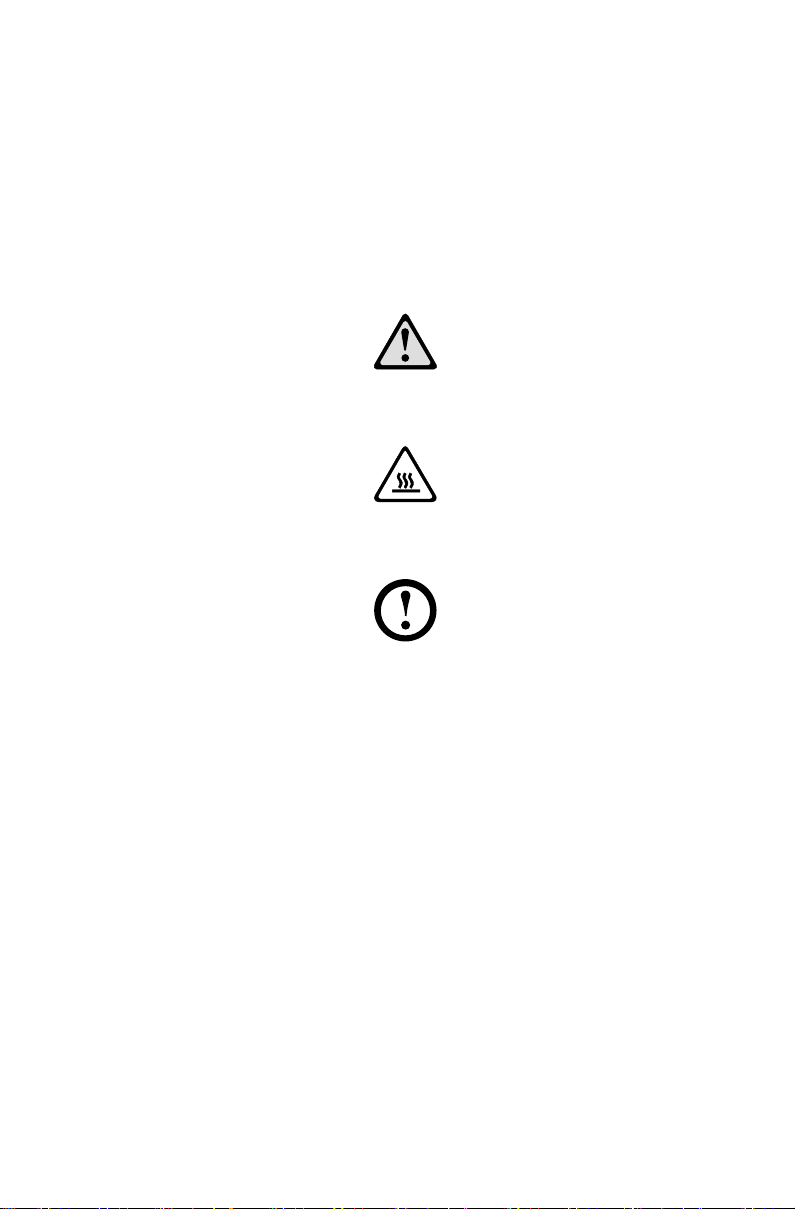
重要安全資訊
使用本手冊之前,請務必閱讀並瞭解所有和本產品相關的安全資訊。有關最新的
安全資訊,請參閱本產品隨附的安全及保固手冊。閱讀並瞭解本安全資訊可降低
發生人員傷害或產品損壞的風險。
本使用手冊中顯示的介面和功能僅供做參考,而且可能跟實際產品外觀不同。
產品設計與規格可能變更,恕不另行通知。
危險:請注意極度危險或可能致命的狀況。
注意:請注意對程式、裝置或資料可能造成的損壞。
附註:請注意此項重要資訊。
© Copyright Lenovo 2012
有限與限制權利聲明:若資料或軟體係依美國總務管理局
Administration,GSA)
規定之限制所約束。
。版權所有。
契約交付,則使用、再製或揭露均受契約編號
(General Services
GS-35F-05925
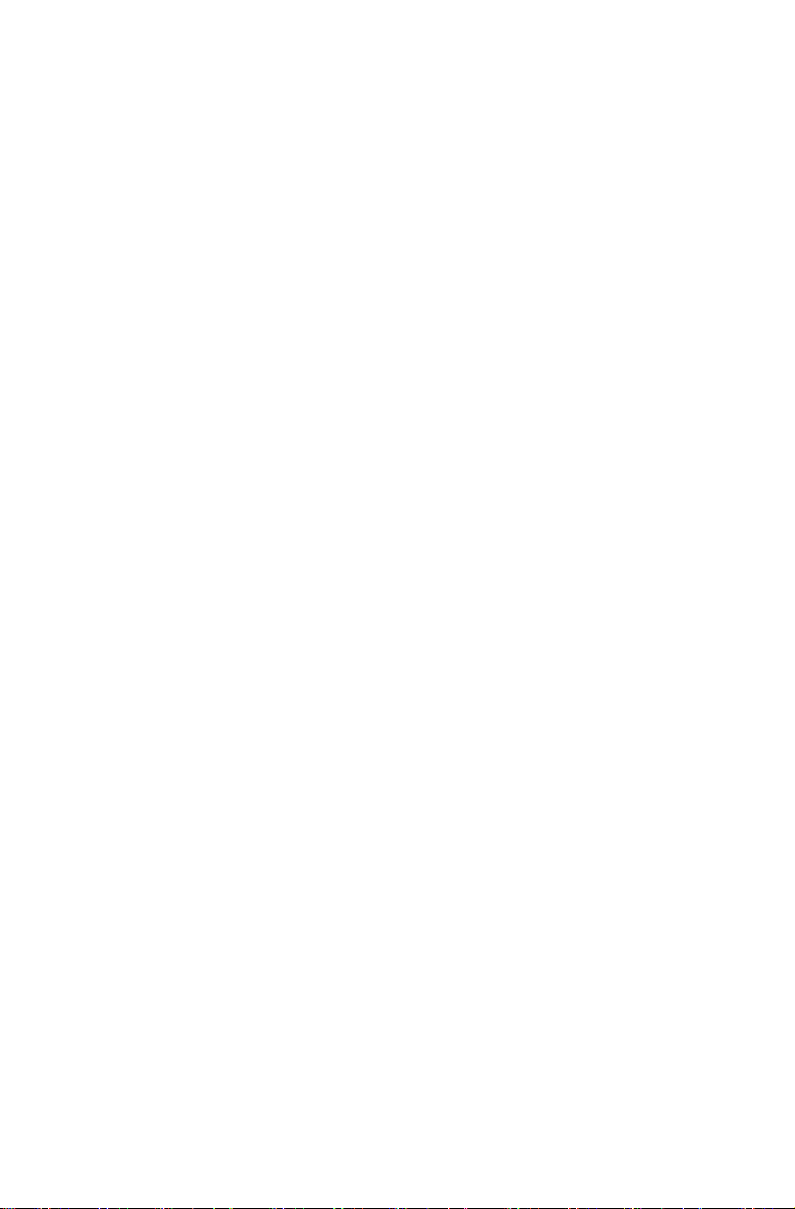
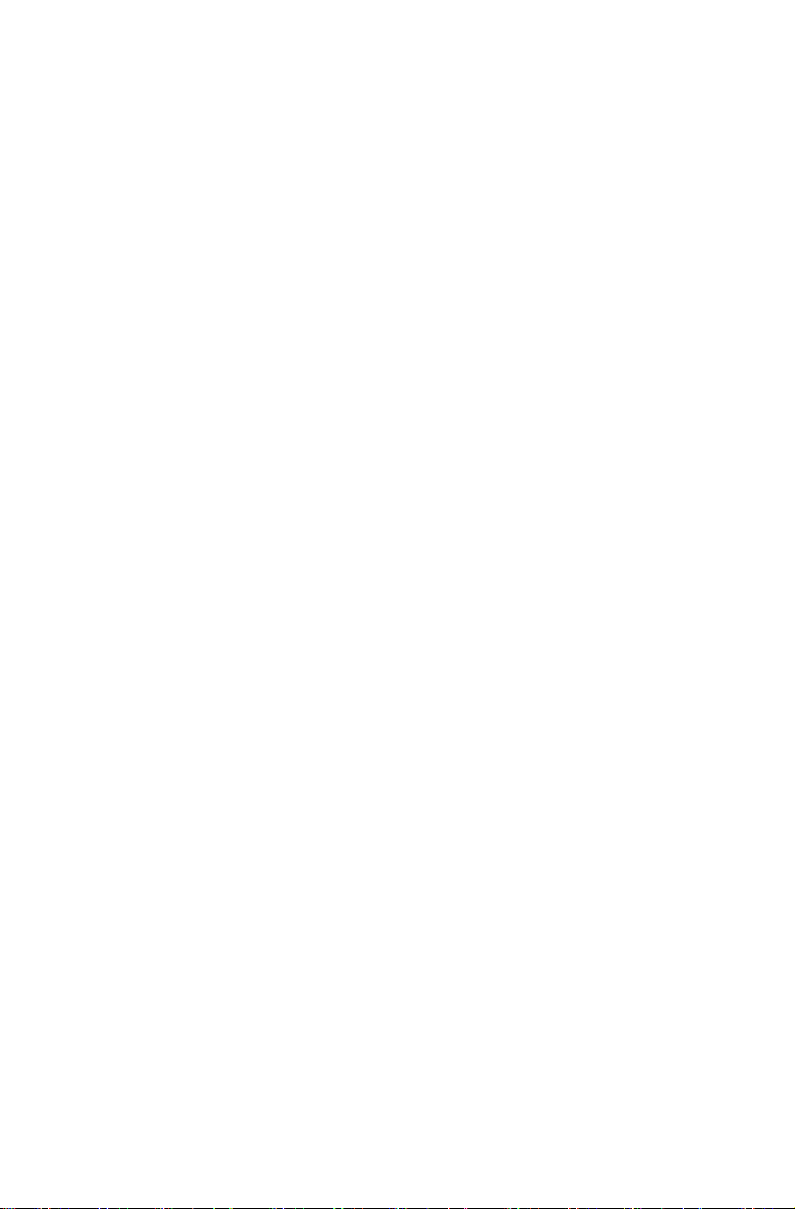
目錄
重要安全資訊
使用電腦硬體
電腦正面視圖
電腦的左視圖和右視圖
電腦的背面視圖
電腦座架
連接電腦
關於使用電腦的重要資訊
有線鍵盤(選配)
連線到網際網路
使用
Windows 8 ......................................................................... 11
切換主要的
Charms Bar ..............................................................................................12
關閉電腦電源
切換應用程式
關閉應用程式
開啟其他系統程式
Windows
................................................................................ 1
.............................................................................................2
..............................................................................3
.........................................................................................4
.............................................................................................5
.......
....................................................................................................6
...........................................................................8
...................................................................................10
.............................................................................10
..........
Windows 8 介面 ....................................................................12
..............................
...........................................................................................12
...........................................................................................13
...................................................................................13
說明及支援
.............................
.............................................................12
..................................................13
觸控螢幕指示
觸控螢幕校正
觸控螢幕的使用手勢指示
觸控螢幕的使用注意事項
使用
Rescue System ................................................................. 23
OneKey Recovery ....................................................................................24
驅動程式與應用程式安裝
.............................................................................. 15
...........................................................................................16
.........................................................................16
..............................................................
.........................................................................25
...........21
目錄
i
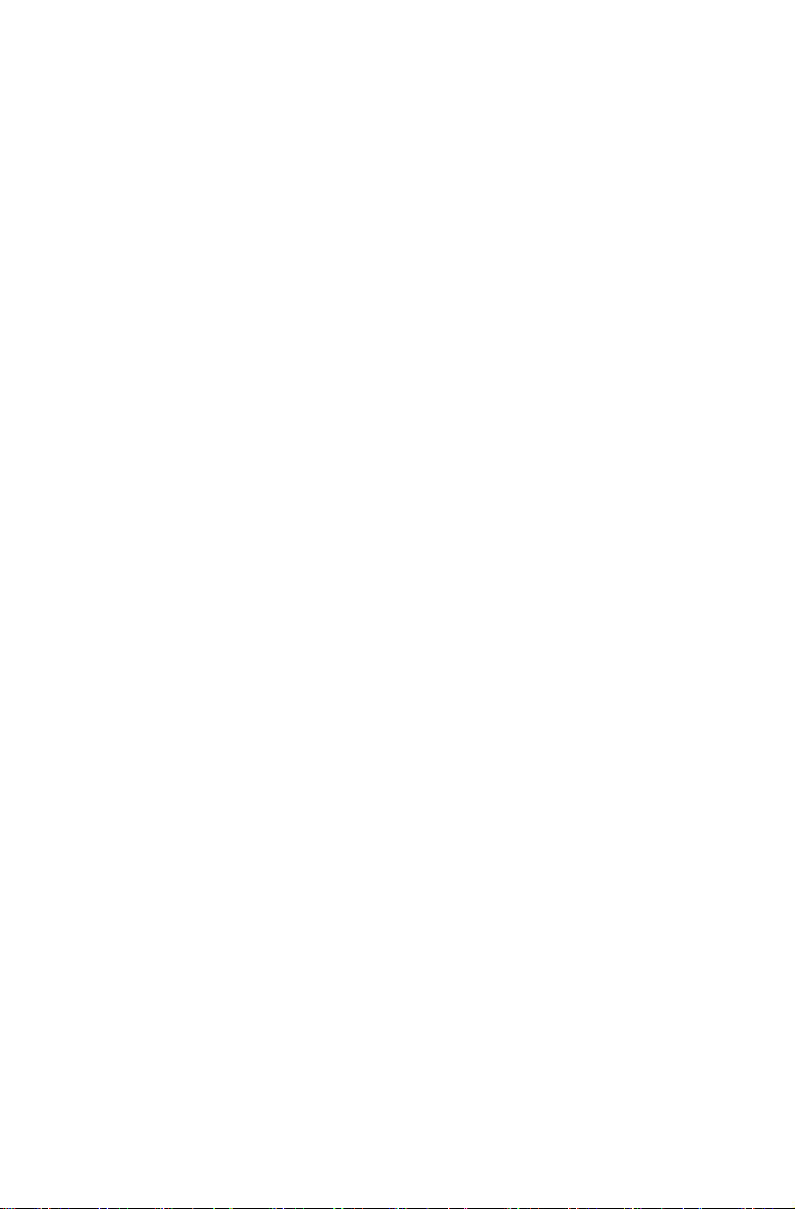
疑難排解及確認設定
顯示器問題疑難排解
觸控螢幕疑難排解
音訊問題疑難排解
軟體問題疑難排解
光碟機和硬碟的問題疑難排解
Windows
Windows
BIOS setup utility ................................................................
執行每日維護作業
附錄
............................................................................................ 35
聲明
商標
Energy Star
啟用
疑難排解的特殊考量
說明及支援
.........................................................................................................35
........................................................................
相容模式
ErP
................................................................... 27
................................................................................28
...................................................................................29
...................................................................................29
............................
...............................................................................32
...................................................................................34
(能源之星)聲明
...................................................................................38
.......................................................30
.................................................................31
................................................................32
......................33
.................................36
.................................................................37
目錄
ii
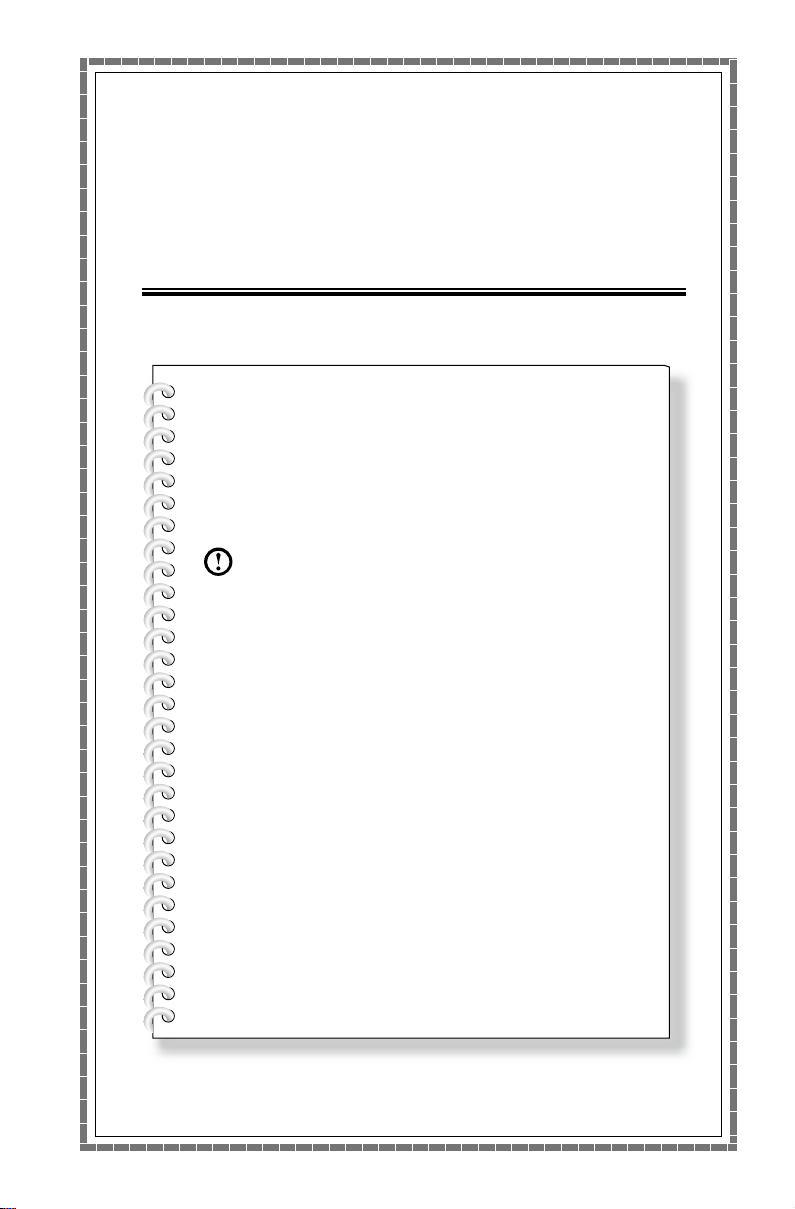
使用電腦硬體
本章包含下列主題:
電腦硬體簡介
Ø
電腦連線資訊
Ø
附註:本章的說明可能跟您在自己電腦上所
見的內容不同,實際視您的電腦型號與配置
而定。
使用手冊
1
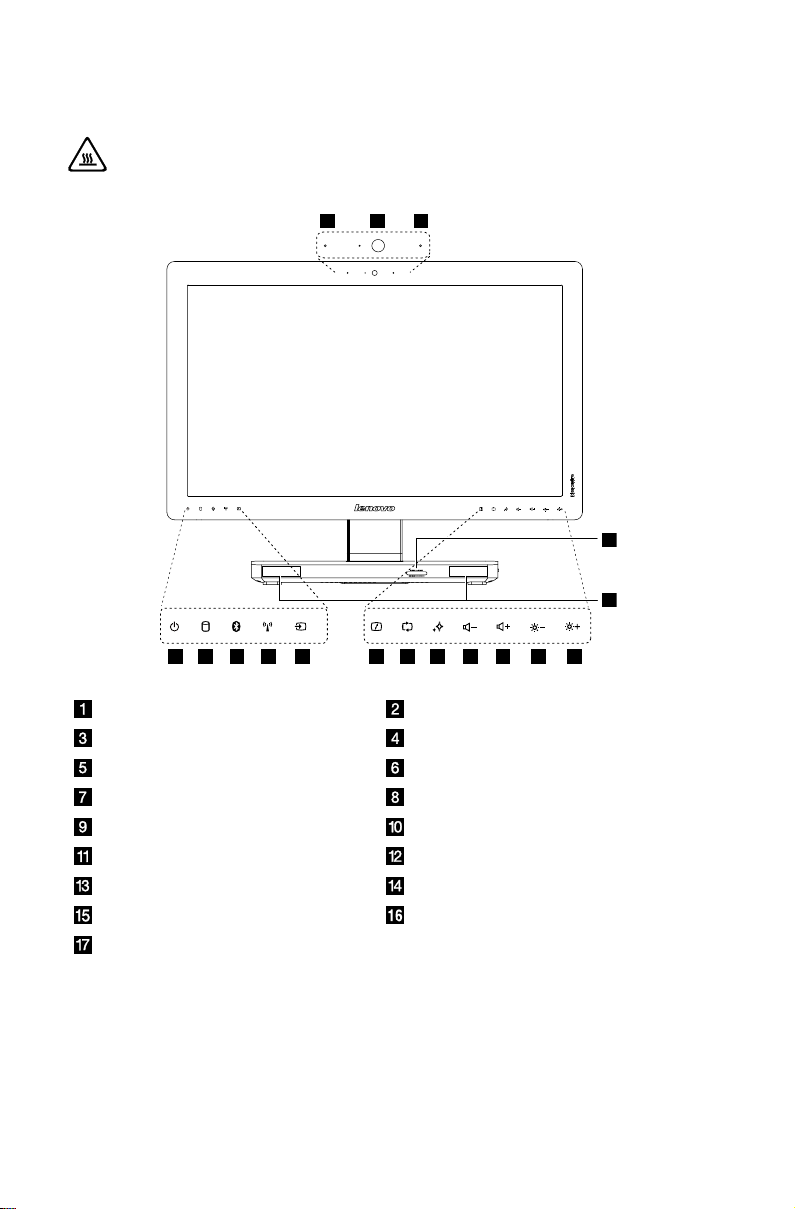
2
使用手冊
電腦正面視圖
1 2 3
4
8765 9
10 11 1312 14 15
16
17
注意:請勿擋住電腦的任何一個通風孔。如果擋住通風孔,可能會造成溫
度過熱問題。
內建麥克風 內建攝影機
內建麥克風(選配) 電源指示燈
硬碟機指示燈 藍芽狀態指示燈
狀態指示燈
WIFI
開啟/關閉顯示器
Novo Vision
按鈕 降低音量
HDMI-in
PC 模式/HDMI-in/AV-in
指示燈
切換器
增加音量 降低亮度
增加亮度 內建喇叭
記憶卡讀卡機
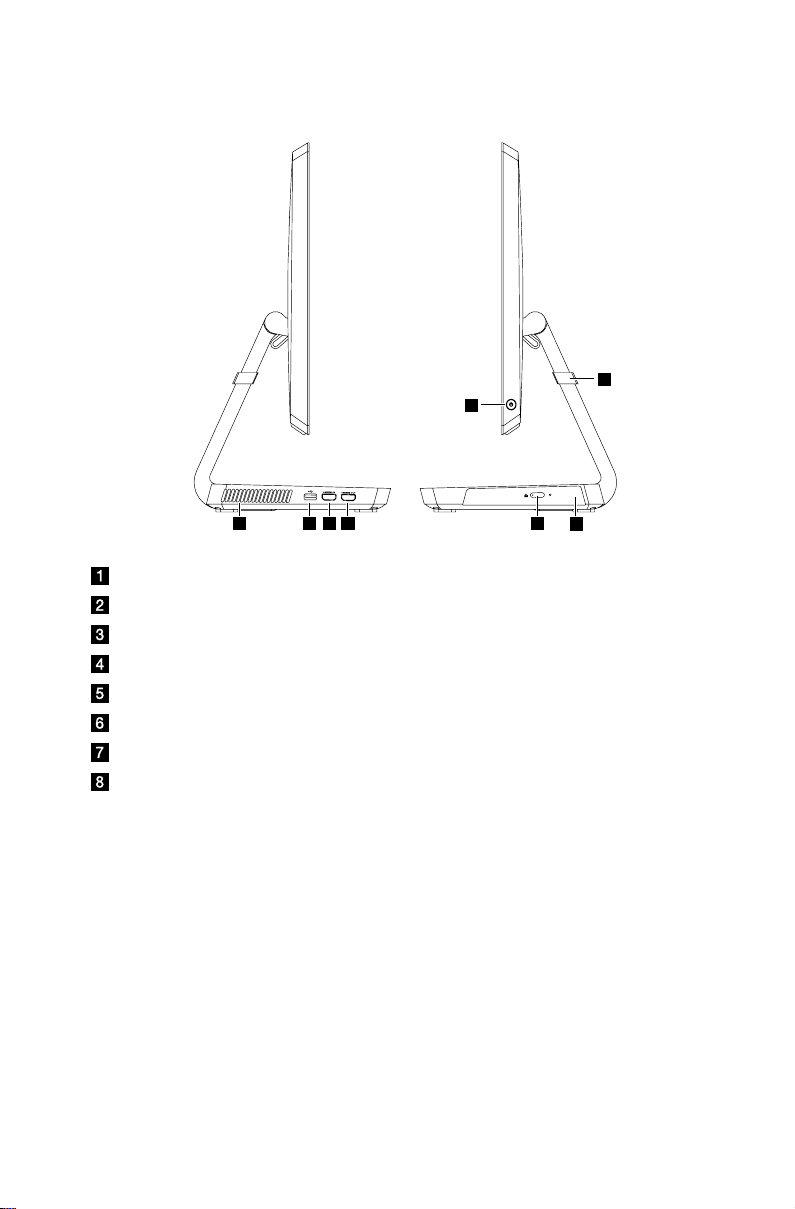
3
使用手冊
電腦的左視圖和右視圖
2 3
4
5
6
7
1
8
通風孔
USB 3.0
HDMI-IN
HDMI-out
退出按鈕
光碟機
電源按鈕
防刮保護隔層
接頭
接頭(選配)
接頭
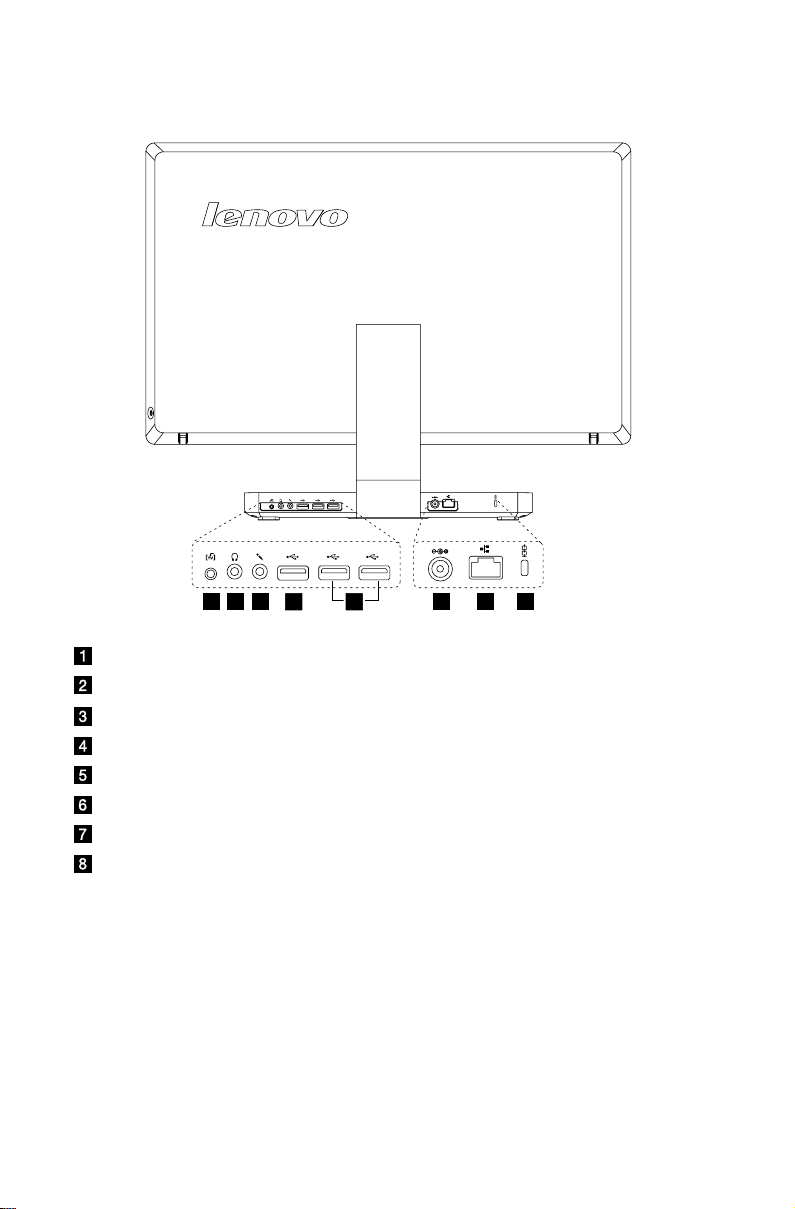
4
使用手冊
電腦的背面視圖
1 2
3
8764 5
調諧器接頭(選配)
TV
耳機接頭
麥克風接頭
USB 3.0
USB 2.0
電源接頭
乙太網路接頭
安全纜線槽
接頭
接頭(2 個)
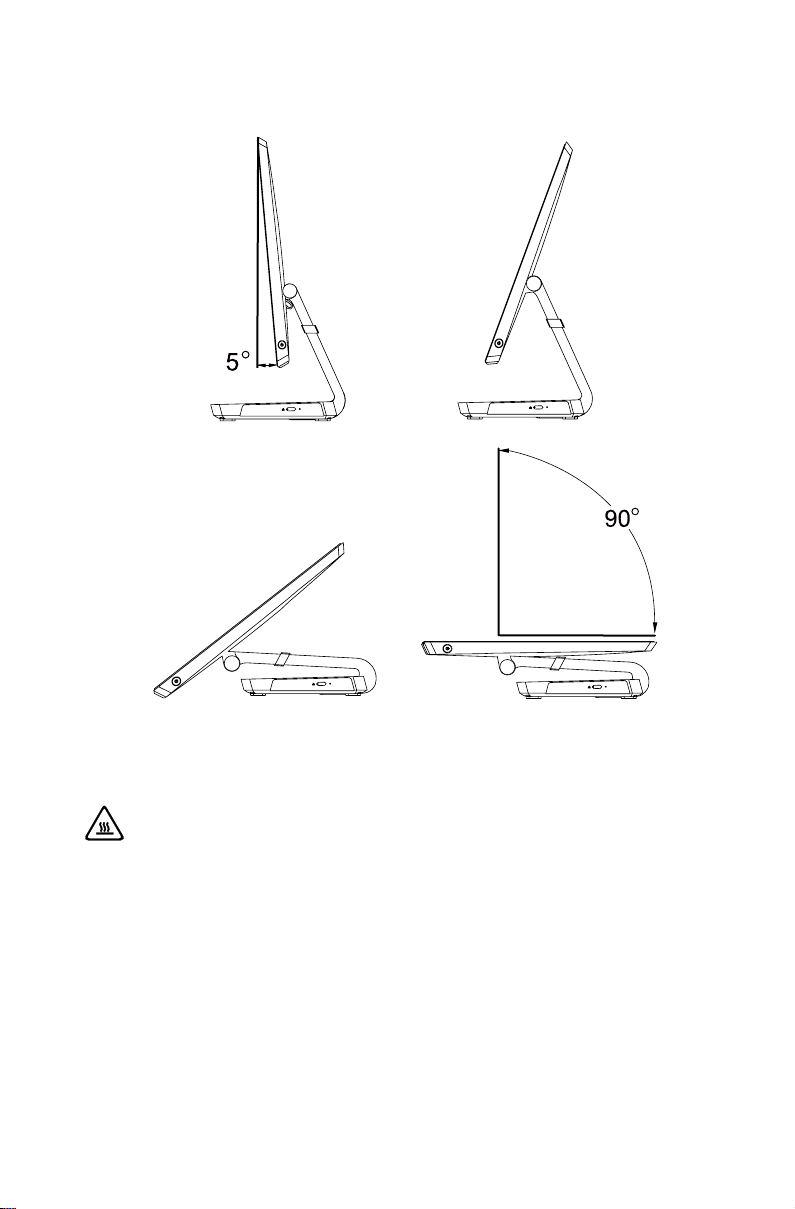
5
使用手冊
電腦座架
您可以使用座架將顯示器傾斜成您偏好的角度。它可以向前旋轉
。
90
°
注意:電腦在水平位置上時,使用時確保防刮保護隔層務必在鉸鏈桿上。
5°
和向後旋轉
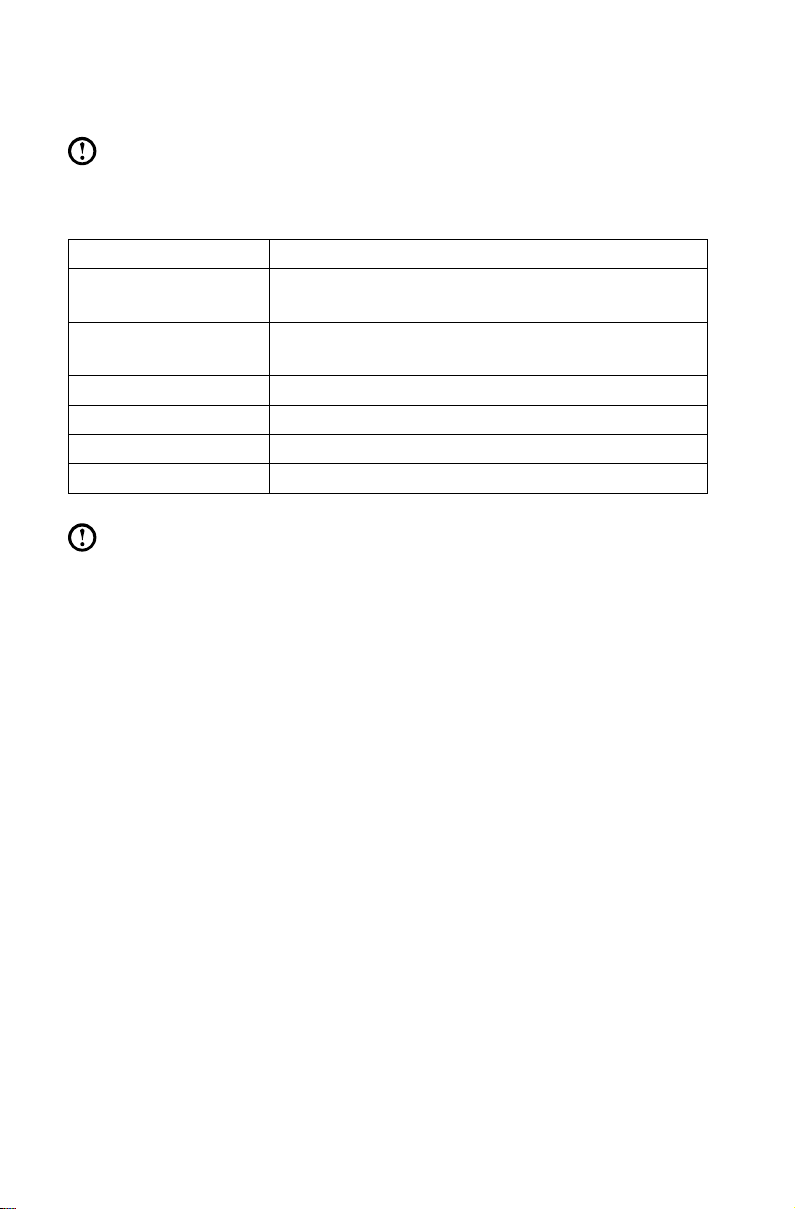
6
使用手冊
連接電腦
附註:您的電腦可能並未配備本節中所說明的全部接頭。
基本接頭指示
接頭 說明
麥克風 當您要錄製聲音或使用話音辨識軟體時,請使用這個
接頭將麥克風連接到您的電腦。
耳機 當您要聆聽音樂或其他音效,但不想吵到他人時,
請使用這個接頭將耳機連接到您的電腦。
接頭 這個接頭可用來連接需要
USB
乙太網路接頭 這個接頭可將電腦連接到乙太網路類型的區域網路。
接頭(選配) 連接您的顯示裝置或
HDMI
調諧器接頭(選配) 使用選配的電視卡連接至外部天線來觀看節目。
TV
附註:如果電腦配備無線鍵盤或滑鼠,請遵循該裝置的安裝指示。
TV 的 HDMI
連接的裝置。
USB
接頭。
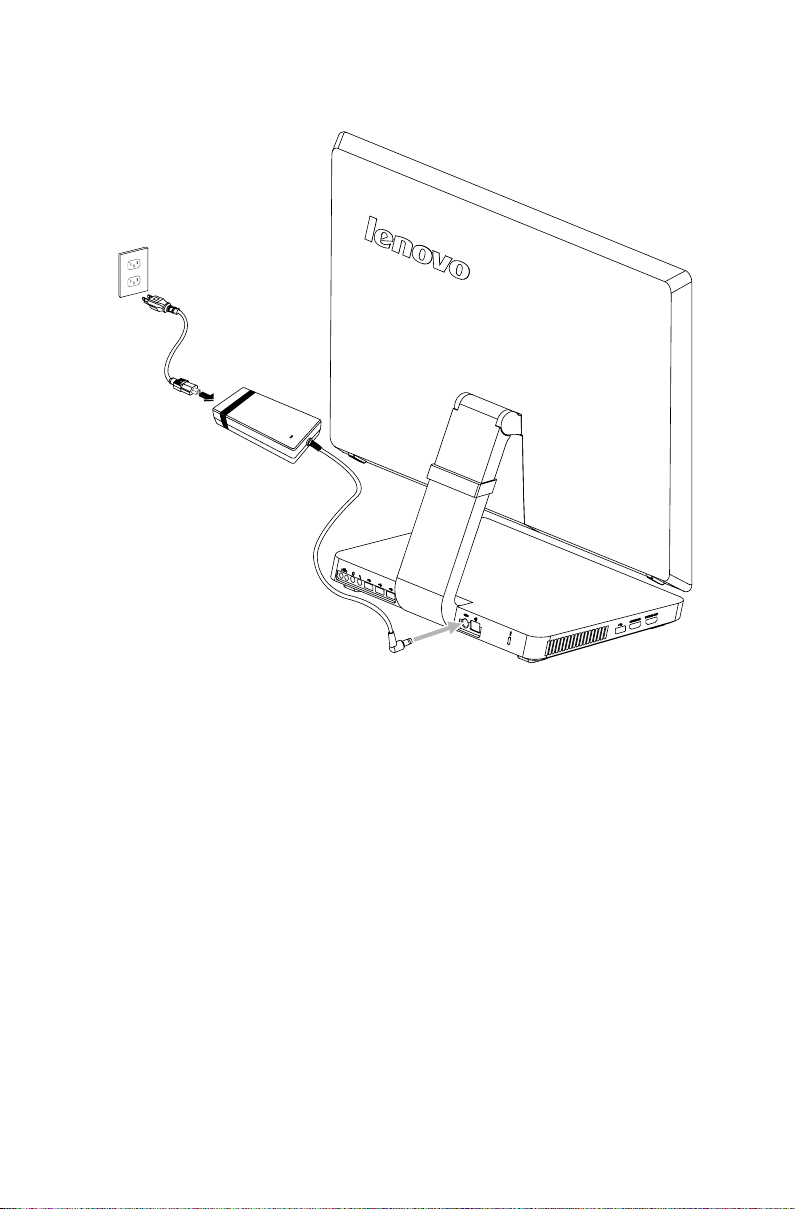
7
使用手冊
連接電源線
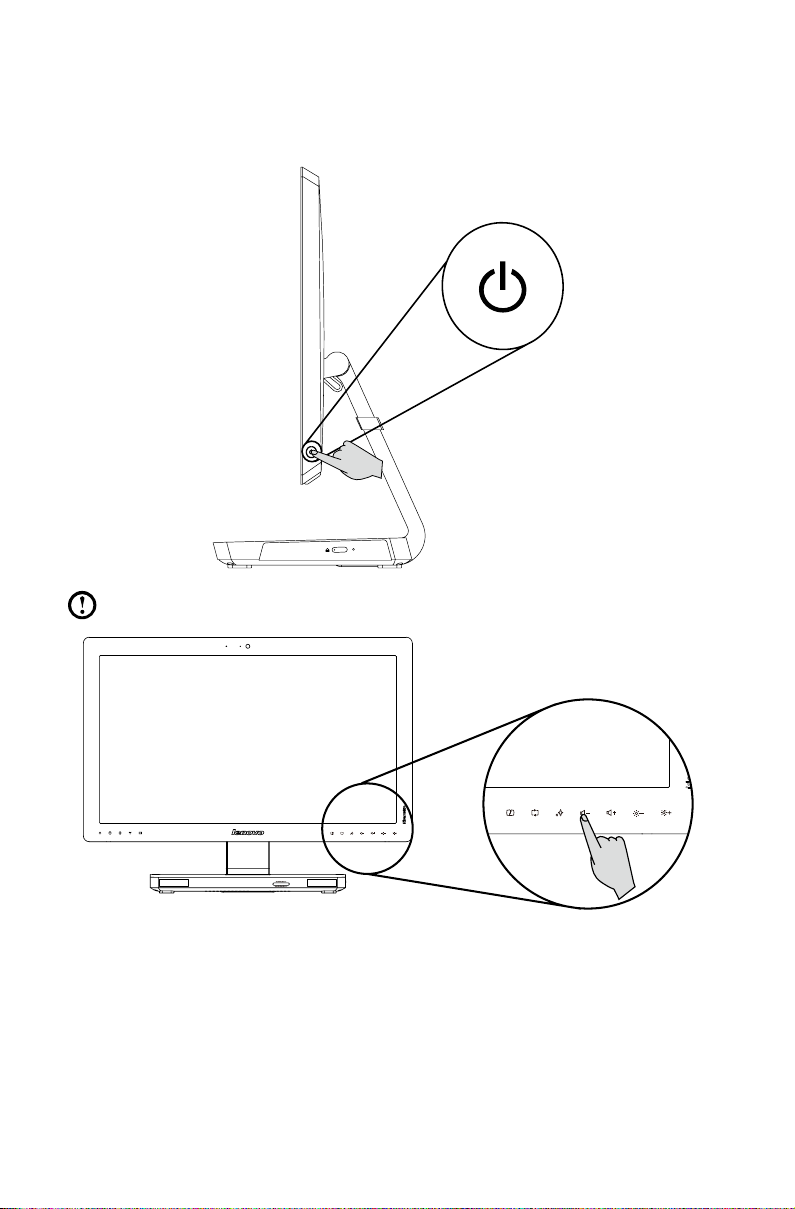
8
使用手冊
關於使用電腦的重要資訊
按下電腦側面的電源按鈕來開啟電腦。
附註:螢幕底部的按鈕為觸控式按鈕。碰觸這些觸控式按鈕會使指示燈亮起。
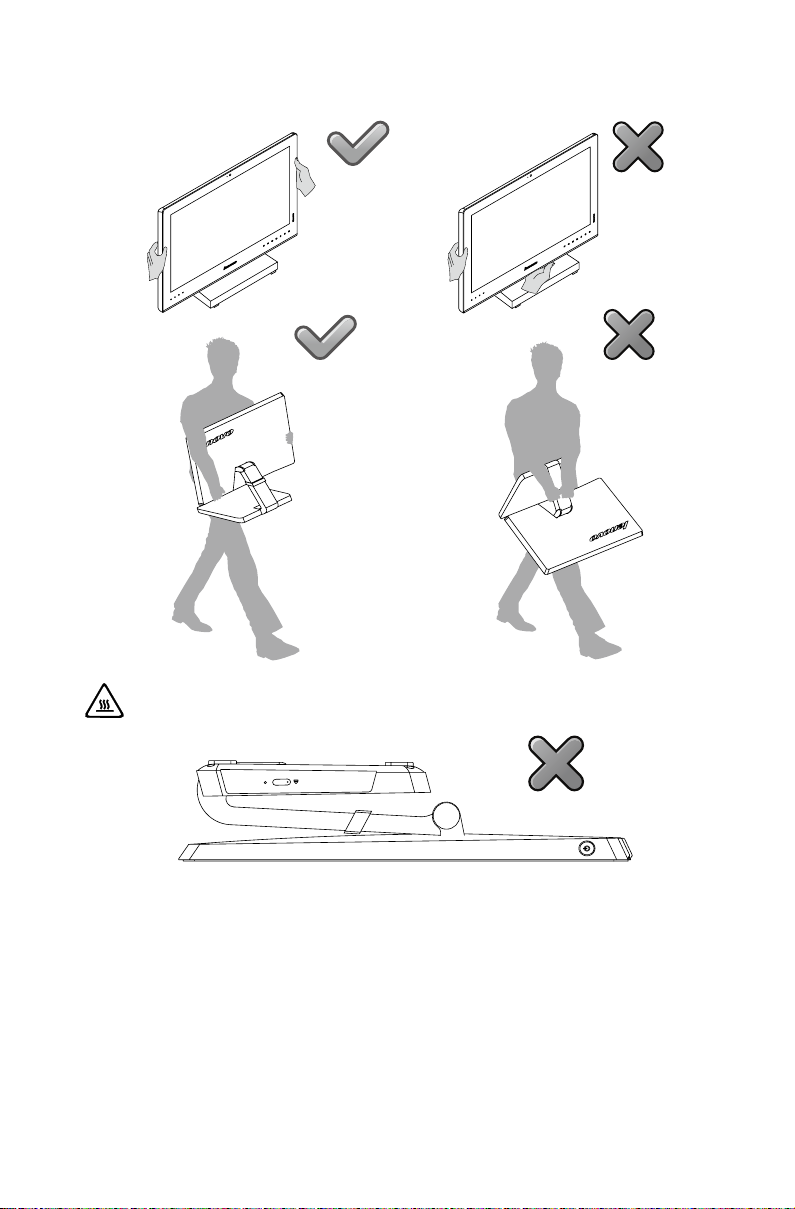
9
使用手冊
當您攜帶電腦時,請抱緊電腦。
注意:放置電腦時,不要讓您的電腦正面朝下,如下所示。

有線鍵盤(選配)
LVT —— 進入 Windows
F2
這是
Lenovo
能,還可讓您啟動與
可以執行的軟體。
您的電腦已經安裝
——
請開啟電腦的電源,當
直到開啟
預先安裝的
Lenovo Rescue System
後,按此鍵啟動
Windows
Lenovo Rescue System
LVT (Lenovo Vantage Technology
Home PC
相容的軟體,尤其是此款電腦上配置好
Lenovo
標誌出現時,反覆按下
。
軟體。
程式除了發揮自己的功
LVT
。若要進一步瞭解這個程式,
F2
)程式,
鍵並放開,
連線到網際網路
若要上網,您需要與網際網路服務供應商
IPS 和 ISP
的
ISP
您的電腦是針對支援將您的電腦與其他裝置連線的無線(選配)或有線網路而設計。
有線網路連線
關於
路接頭,然後將另一端連接到網路路由器或寬頻數據機。有關詳細的設定指示,
請洽詢您的
無線網路連線
關於無線網路,您可以使用內建的
將您的電腦與無線網路連線:
從螢幕的右側邊緣往內刷,然後輕觸設定。
1.
(如果您正在使用滑鼠,請指向螢幕的右上角或右下角,然後按一下設定。)
輕觸或按一下網路圖示
2.
然後依照螢幕上的步驟執行。
開啟您的網頁瀏覽器並存取任何網站以測試無線網路。
提供的條件視國家而異關於您所在國家提供的上網服務,請洽詢您
。
有線網路,請將乙太網路纜線(需另行購買)的一端連接到您電腦的乙太網
。
ISP
附註:寬頻數據機和路由器安裝程序視製造商而異。請遵照製造商的指示。
LAN
,然後選取您的路由器名稱。輕觸或按一下連線,
簽約及一些必備的硬體。
(ISP)
天線來存取您的無線家用網路。
10
使用手冊

使用
Windows 8
本章包含下列主題:
切換主要的
Ø
Charms Bar
Ø
關閉電腦電源
Ø
切換應用程式
Ø
關閉應用程式
Ø
開啟其他系統程式
Ø
Windows
Ø
Windows 8
說明及支援
介面
注意:
Windows 8
Corporation
之間的使用者授權合約
如有任何作業系統相關問題,請直接連絡
Microsoft
公司。
作業系統由
提供。請根據您和
(EULA)
Microsoft
Microsoft
來使用。
使用手冊
11

12
使用手冊
切換主要的
Windows 8
介面
Windows 8
若要從「開始畫面」切換到「
在「開始畫面」上選取「
•
按下
•
若要從桌面切換到「開始畫面」,請執行下列其中一個操作:
• 從 Charms Bar
將游標移到左下角,然後選取顯示的「開始畫面」縮圖。
•
按下
•
有兩個主要的使用者介面:「開始畫面」和「
桌面」,請執行下列其中一個操作:
桌面」檔案。
Windows 鍵
中選取開始。
Windows 鍵
+ D
。
Windows
Windows
。
Windows
桌面」。
Charms Bar
Charms
要啟示
•
•
•
提供新且更快的執行多個基本工作的方式。
Charms
從畫面右側邊緣往中間刷入。
如果您使用滑鼠,請指向畫面的右上或右下角。
按下
,請執行下列其中一個操作:
。
Windows 鍵
+ C
關閉電腦電源
要關閉電腦電源:
從畫面右側邊緣往中間刷入,然後輕觸設定。(如果您使用滑鼠,請指向畫面
1.
的右上或右下角,然後按一下設定。)
選取開啟/關閉
2.
→
關機。
切換應用程式
有時您想要返回您剛使用的應用程式,或快速切換您最近使用的應用程式。
要切換應用程式:
從畫面左側邊緣往中間刷入,或將游標移到左上角,然後按一下以顯示下一個應
用程式。

13
使用手冊
關閉應用程式
要關閉應用程式,請執行下列其中一個操作:
將游標移到畫面的左上角。縮圖顯示時,將其拖曳到畫面底部。
•
從畫面頂部邊緣往中間刷入。應用程式頁變更小時,將其拖曳到畫面底部。
•
將游標移到畫面的頂部邊緣。當游標變成手時,將應用程式頁拖曳到畫面
•
底部。
開啟其他系統程式
有快速開啟其他系統程式的方式。
要開啟功能表,請執行下列其中一個操作:
將游標移到畫面的左下角。縮圖顯示時,按一下滑鼠右鍵以開啟功能表。
•
按下
•
Windows 鍵
Windows
如果您有與作業系統有關的問題,請參閱「
啟「
Windows
選取設定
•
按下
•
您可以閱讀您電腦上的「
更多資訊。
說明及支援」檔案,請執行下列其中一個操作:
Charm
Windows 鍵
+ X
說明及支援
,然後選取說明。
+ F1
Windows
。
Windows
。
說明及支援」檔案。您也可以按一下列在瀏覽
說明及支援」檔案。若要開
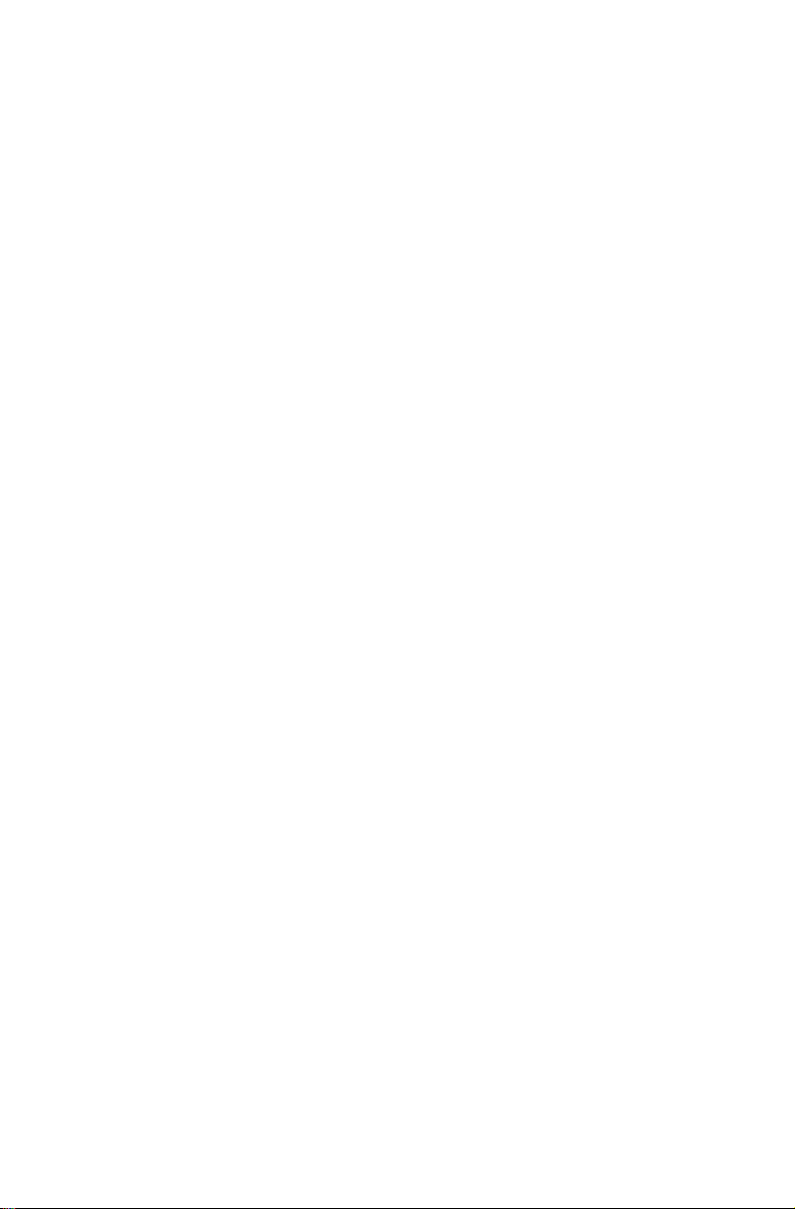
14
使用手冊

觸控螢幕指示
本章包含下列主題:
校正觸控螢幕
Ø
觸控螢幕的使用手勢指示
Ø
觸控螢幕的使用注意事項
Ø
使用手冊
15

16
使用手冊
由於本款顯示器是觸碰感應式螢幕,因此能感應到觸碰。觸控螢幕是一種輸入
裝置,就跟滑鼠或鍵盤一樣,由使用者的手指透過螢幕將位置資訊傳遞到電
腦。有了這項技術,只要用手指輕輕觸碰電腦顯示器上的圖像或文字,電腦就
會隨之回應。
觸控螢幕校正
第一次使用前,或是觸控螢幕的回應位置跟您的觸控位置不同時,請啟動校正程
式。程序如下:
在「控制台」中,選取「硬體和音效」。
1.
在「硬體和音效」視窗中,選取「
2.
3.
在「
Tablet PC
設定」對話方塊中,按一下「校正」按鈕。
Tablet PC
設定」。
觸控螢幕的使用手勢指示
觸控螢幕支援單點觸控和旋轉動作、放大和縮小多點觸控操作,使用者可以透過
觸控動作,將位置資訊傳遞給電腦。觸控螢幕使用極低壓力動作辨識方法,只需
要手指輕輕在電腦顯示器上移動,或是做一個簡單的手勢,讓主電腦處理器進行
偵測。
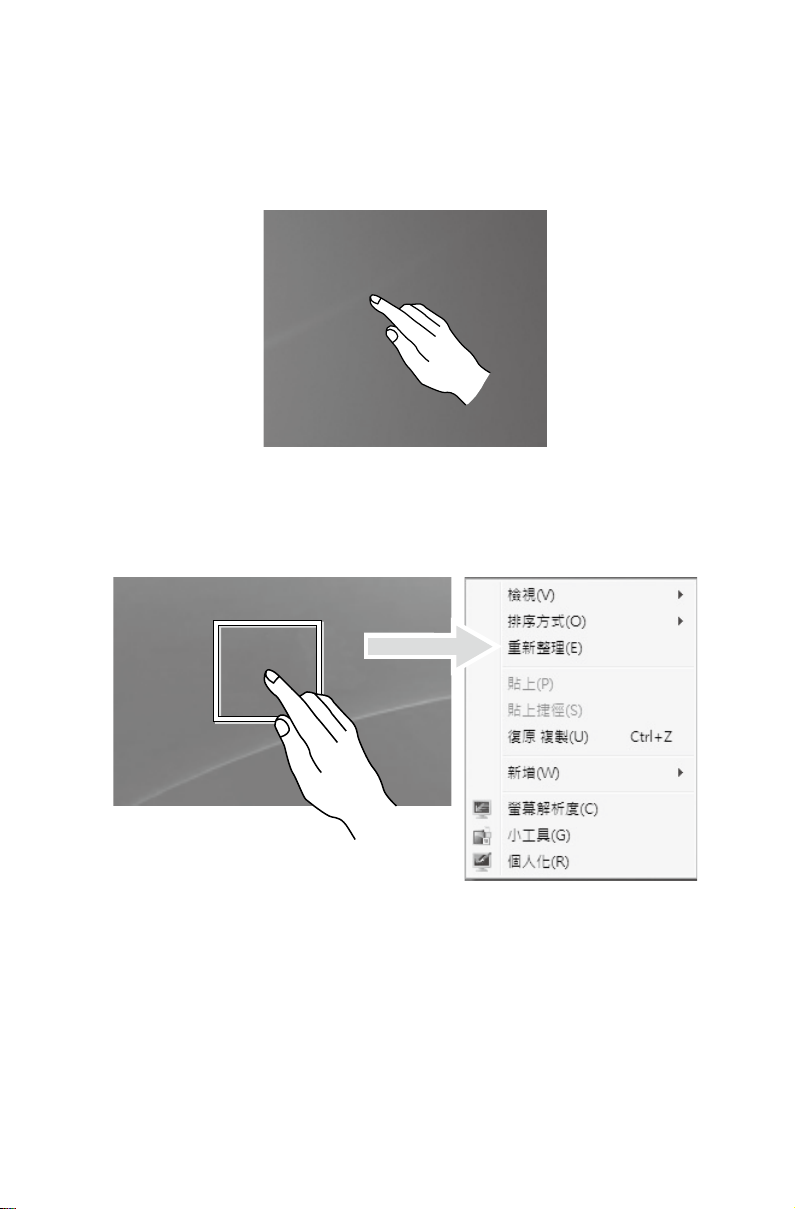
17
使用手冊
基本手勢
按一下/按兩下
1.
針對觸控螢幕上已選取的項目,用一根手指輕觸一下或兩下,就可以執行按一
下或按兩下的操作。此舉類似於按滑鼠左鍵所執行的動作。
單指右鍵
2.
針對觸控螢幕上已選取的項目,將手指按壓在螢幕上,直到出現一個圓圈。手
指離開觸控螢幕後,就會快顯功能表列,完成單指右鍵的操作。此舉類似於按
滑鼠右鍵所執行的動作。

18
使用手冊
拖曳動作
3.
先用手指碰觸螢幕上所要的項目並按住該位置,然後執行一個拖曳動作。此舉
類似於使用滑鼠所做的按一下並拖曳的動作。
捲動動作
4.
在觸控螢幕上垂直(或水平)移動手指,這就是所謂的「捲動操作」。例如:
這類似於移動滑鼠上面的滾輪,結果就跟滾輪介面的一樣。

19
使用手冊
縮放操作
5.
用兩指輕觸觸控螢幕上所要的項目,然後保持兩指接觸螢幕並往外或往內移動
兩指以更改之間的距離。增加(或縮短)距離,就會執行放大(或縮小)操
作。例如:您可以在
旋轉操作
6.
Windows
相片檢視器中放大或縮小圖片的大小。
使用兩指輕觸觸控螢幕上所要的項目,然後朝所需的方向旋轉手指。例如:
您可以旋轉
Windows
相片檢視器中顯示的圖片。
附註:要深入瞭解如何使用觸控螢幕,請按
定
,然後選取說明以參閱
Charm
Windows
Windows 鍵 + F1
說明及支援。
或選取設

20
使用手冊
相關的觸控螢幕設定
從設定
•
•
Charm
選取您要調整的觸控動作。按一下「設定」,即可調整「速度」和「空間容錯」
參數,以配合使用者平時按兩下滑鼠的習慣。您可以按兩下圖像的右下角進行
測試一下。
附註:使用者可以從
中,選取硬體和音效 → 手寫筆與觸控。
Windows
說明及支援功能表取得更多說明資訊。

21
使用手冊
觸控螢幕的使用注意事項
使用觸控螢幕時,請記得不要使用任何尖銳物體劃破螢幕表面。
1.
為了確保正常使用觸控螢幕,請確定螢幕表面和您的手指都是乾淨且乾燥的。
2.
為了確保觸控螢幕的精準定位,碰觸螢幕時請避免碰觸到玻璃外框。
3.
使用軟棉布清潔螢幕和外框之前,為了安全起見請先關閉電腦的電源。請勿使
4.
用濕布擦拭,否則可能會殘留水漬並影響碰觸操作。
避免在粉塵重的環境下,或在炎熱或潮濕的條件下使用觸控螢幕。環境溫度的
5.
突然改變,可能會短時間造成玻璃螢幕內側表面有點冷凝的現象,但稍後就會
消失,不影響正常使用。
附註:正常使用時,觸控螢幕不會影響其他電腦程序。
下列因素會影響觸控手勢的辨識:
6.
接觸螢幕上的位置是否正確。
•
動作的速度。
•
距離上次碰觸螢幕的時間。
•
附註:使用者可以參閱本手冊和相關
觸控螢幕無法在
7.
電腦啟動期間以及休眠模式、睡眠模式或安全模式下,也無法操作觸控螢幕。
8.
Rescue System
Windows
模式下使用。
說明內容以學習正確的手勢。

22
使用手冊

使用
Rescue System
本章包含下列主題:
OneKey Recovery
Ø
驅動程式與應用程式安裝
Ø
注意:使用
遺失。
您可以使用
•
磁碟機復原成原廠預設值或前次系統備份的狀
態。執行這項作業時,會失去
有現存的資料,但硬碟機中的其他分割區內容
及格式則保持不變。
如果您要使用
•
系統,並備份作業系統,則必須將
格式化為
分割區中。否則,
C:
將無法執行。
OneKey Recovery
OneKey Recovery
OneKey Recovery
格式,並將作業系統安裝在
NTFS
OneKey Recovery
將導致資料
將電腦的
磁碟機中所
C:
來安裝作業
C:
C:
分割區
系統
使用手冊
23

24
使用手冊
關於服務分割區:
Rescue System
區,將使
從搜尋
Charm
管理,便會看到服務分割區,請勿刪除這個分割區。
附註:
如果服務分割區遭到非
失,
所使用的檔案及相關資料儲存在服務分割區中。若刪除這個分割
Rescue System
中,選取應用程式
Rescue System
Lenovo
將不負責。
無法使用。如需詳細的資訊,請參閱下列指示:
控制台
→
所使用的復原檔案和相關資料儲存在服務分割區中。
Lenovo
授權服務人員刪除或損壞,而導致任何損
系統管理工具
→
→
電腦管理
OneKey Recovery
OneKey Recovery
值或前次系統備份的狀態。
詳細的作業程序
在開啟電腦的電源後,反覆按下
1.
System
遵循畫面上的指示,選擇您想還原的備份作業,以及想安裝作業系統的硬碟,
2.
並按下一步開始還原作業。
請稍待系統執行復原程序。在復原程序期間,請勿中斷作業。
3.
在系統順利復原之後,軟體會提示您重新啟動電腦。請重新啟動電腦,並啟動
4.
作業系統。
,然後選取
附註:
System Recovery
防止資料遺失,請務必先備份相關的資料,然後再執行系統復原。
是易於使用的應用程式。您可以使用其將電腦復原成系統預設
鍵並放開,直到開啟
F2
OneKey Recovery
(系統復原)會改寫
。
C:
Lenovo Rescue
磁碟機中的所有資料。若要
→
磁碟

25
使用手冊
驅動程式與應用程式安裝
Rescue System
Lenovo
硬體出貨時隨附的
中的驅動程式與應用程式安裝功能,可讓使用者很方便地安裝
Lenovo
應用程式與驅動程式。
方法 1:自動安裝
在開啟電腦的電源後,反覆按下
System
遵循畫面上的提示,安裝
安裝
系統將重新啟動。系統重新啟動之後,驅動程式與應用程式安裝程序會繼續執
行,直到完成為止。
,然後選擇驅動程式與應用程式安裝。
Lenovo
Lenovo
驅動程式與應用程式安裝軟體。
鍵並放開,直到開啟
F2
驅動程式與應用程式。按一下確定,就會開始
Lenovo Rescue
方法 2:手動安裝
在
Windows
System
啟動程序之後,請依據提示以手動方式安裝所有的驅動程式與軟體。
系統中,按一下
圖示。然後在快顯對話方塊中選取驅動程式與應用程式安裝。
附註:
不要重複安裝電腦上已有的軟體。
1.
在啟動作業系統之前,請確定已自動完成了驅動程式與應用程式安裝軟
2.
體。手動安裝功能只有在已安裝軟體後才能使用。
Windows
桌面或「開始畫面」上的
Lenovo Rescue

26
使用手冊

疑難排解及確認設定
本章包含下列主題:
疑難排解和問題解決方案
Ø
附註:在本手冊中,電視卡的說明僅適用於
具備電視卡的機器。它不適用於不含電視卡
的機器。
使用手冊
27

28
使用手冊
解決問題
請遵循這些提示來對您的電腦執行疑難排解:
如果您在問題開始出現之前曾新增或移除零件,請檢閱安裝程序,並確定零件
•
已經正確地安裝。
如果週邊裝置無法運作,請確定裝置已正確地連接。
•
如果畫面上出現錯誤訊息,請寫下確切的訊息。
•
這則訊息可以協助支援人員診斷及修正問題。
如果程式中出現錯誤訊息,請參閱該程式的說明文件。
•
顯示器問題疑難排解
問題:空白畫面,或顯示器未顯示任何圖像。
疑難排解和問題解決方案:
檢查是否已開啟
啟
如果仍無法解決問題,請連絡「
問題:您需要變更顯示器內容設定。
設定顯示器背景及圖示內容:
1.
2.
3.
的電源。
LCD
用滑鼠右鍵按一下桌面任意處(圖示除外),然後從快顯功能表中選取
「個人化」。
請在此選取適當的選項來執行下列動作:
變更桌面背景
•
選取螢幕保護程式
•
選取
•
•
用滑鼠右鍵按一下桌面任意處(圖示除外),然後從快顯功能表中選取螢幕解
析度。
Win
選取主題
螢幕的電源;若尚未開啟,請按下開啟/關閉
LCD
Lenovo
的框線和工作列的色彩選項
dows
客戶服務」。
LCD
按鈕來開
問題:螢幕出現條紋。
疑難排解和問題解決方案:
查看下列任何裝置的位置是否距離電腦少於
1.
系統、穩壓器、螢光燈,或其他可能產生電磁干擾的電腦。
UPS
將任何干擾裝置搬離電腦。
2.
如果問題仍然存在,請聯絡「
3.
Lenovo
公尺:冰箱、電風扇、吹風機、
1
服務中心」。

29
使用手冊
觸控螢幕疑難排解
問題:觸控螢幕有反應,但不是您觸碰的位置有反應。
疑難排解和問題解決方案:
觸控螢幕校正:
在「控制台」中,選取「硬體和音效」。
1.
在「硬體和音效」視窗中,選取「
2.
3.
在「
Tablet PC
設定」對話方塊中,按一下「校正」按鈕。
Tablet PC
設定」。
音訊問題疑難排解
問題:整合式喇叭沒有聲音。
疑難排解和問題解決方案:
調整
•
•
•
Windows
模式中按一下工作列上的箭頭以顯示隱藏的圖示,然後按一下喇叭圖示。確
定音量已經調高,而且並未啟用靜音。調整音量、低音或高音控制項,以減
少失真。
重新安裝音訊驅動程式。
從耳機接頭上拔掉任何耳機 — 當耳機連接到電腦側面的耳機接頭時,來自喇
叭的聲音會自動停用。
音量控制 — 從
Charm
中選取喇叭圖示,或在
Windows
桌面
問題:耳機沒有聲音。
疑難排解和問題解決方案:
檢查耳機線的連接 — 確定耳機線已經穩固地插入耳機接
•
調整
•
Windows
模式中按一下工作列上的箭頭以顯示隱藏的圖示,然後按一下喇叭圖示。確定
音量已經調高,而且並未啟用靜音。
音量控制 — 從
Charm
中選取喇叭圖示,或在
頭中。
Windows
桌面

30
使用手冊
軟體問題疑難排解
問題:您無法正常結束執行中的程式。
疑難排解和問題解決方案:
開啟工作管理員視窗(同時按下
1.
選取問題程式,然後按一下結束工作按鈕。
2.
問題:您需要安裝或解除安裝程式。
解決問題:
在安裝期間,請勿關閉系統電源或透過其他強硬的手段來中斷安裝處理程序。
這樣可能會造成系統程式發生問題,甚至導致系統起始設定期間失敗。
在解除安裝程序期間,絕對不要直接刪除檔案或資料夾。這樣會損壞作業系統,
可能還會造成系統全面故障。
請依照下列程序來適當地解除安裝程式:
移除程式之前,先備份所有相關的文件及系統設定。
1.
如果程式有自己的解除安裝程式,請直接執行這個解除安裝程式來解除安裝該
2.
程式。
如果程式沒有自己的解除安裝程式,請從搜尋應用程式
3.
從控制台中,選擇程式集
4.
從程式和功能對話方塊中,找出適用的程式,然後選取解
5.
依照畫面上的指示來解除安裝軟體。
6.
Ctrl,Alt 與 Delete
程式和功能。
→
)。
控制台。
→
除安裝/變更。

31
使用手冊
光碟機和硬碟的問題疑難排解
問題:光碟機無法讀取
疑難排解和問題解決方案:
檢查作業系統的資源管理程式,判斷其中是否有光碟機圖示。如果沒有,請重
1.
新啟動電腦。如果還是沒有圖示,請聯絡「
執行本程序的下一步。
確認已在光碟機裏正確放入
2.
否則,請繼續執行本程序的下一步。
檢查電腦隨附的規格,確認光碟機是否能讀取這類的
3.
如果無法讀取
4.
光碟。
如果無法讀取已知沒有問題的
5.
問題:系統所指出的硬碟容量小於一般容量。
疑難排解和問題解決方案:對於配有
能需要佔用部份磁碟空間;這可能是造成磁碟容量不足的原
進一步技術說明:磁碟的額定容量採用十進制表示,以
但實際的磁碟容量是以二進位制,以
1000M,而 1G
在
Windows
中,可以根據下列範例中的公式來計算硬碟容量:
CD/DVD
CD/DVD
的實際容量是
。
Lenovo
CD/DVD
,請換成已知沒有問題的
1024M
。如果不正確,請重新載入
,請觀察
CD
OneKey Recovery
1024
)。
CD/DVD
位元組來表示(例如,額定容量
服務中心」。否則,請繼續
CD 或 DVD
CD 或 DVD
CD/DVD
的讀取面是否有瑕疵。
功能的電腦,系統復原功
因。
1000
。
,例如電腦隨附的
位元組為單位。
。
1G 是
磁碟的額定容量是
40 x 1000 x 1000 x 1000/(1024 x 1024 x 1024) = 37G
如果扣除服務分割區
3G - 3 x 1000 x 1000 x 1000/(1024 x 1024 x 1024) = 2.79G,
即可算出系統中所顯示的磁碟容量。
由於加總時四捨五入的關係,採用這個方法所計算的硬碟容量,可能與實際容量
稍有差別。
,實際容量為:
40G
。

32
使用手冊
Windows
請記錄下列資訊,稍後進行系統問題疑難排解時可能會用到:
這款電腦機型的驅動程式僅支援
1.
使用
2.
Windows Media Center
在下列兩種情況下,您必須重新儲存頻道清單:
•
a.
b.
您必須先將
•
節目。
疑難排解的特殊考量
Windows 8
來觀賞電視時,請特別注意下列事項:
將電視訊號從數位換成類比時,將會刪除數位電視原本已儲存的頻
道清單。當您想再次觀賞數位電視時,就必須建立並儲存新的頻道
清單。
將電視訊號從類比換成數位時,將會刪除類比電視原本已儲存的頻道
清單。當您想觀賞類比電視時,就必須建立並儲存新的頻道清單。
調諧器輸入訊號設為類比,才能觀賞圖文電視廣播
TV
系統。
(Teletext)
Windows
如果您有與作業系統有關的問題,請參閱「
啟「
Windows
選取設定
•
按下
•
您可以閱讀您電腦上的「
更多資訊。
Windows 鍵
說明及支援
說明及支援」檔案,請執行下列其中一個操作:
,然後選取說明。
Charm
。
+ F1
Windows
說明及支援」檔案。您也可以按一下列在瀏覽
Windows
說明及支援」檔案。若要開

33
使用手冊
BIOS setup utility
何謂
BIOS setup utility
BIOS setup utility
裝置、安全性、硬體模式和其他個人喜好的選項。
我如何啟動
要啟動
關閉電腦電源。
1.
在開啟電腦的電源後,反覆按下
2.
我如何切換開機模式?
有兩個開機模式:
BIOS setup utility
我何時需要切換開機模式?
您電腦的預設開機模式是
(
Windows 8
未切換開機模式無法安裝傳統的
BIOS setup utility
BIOS setup utility
之前的任何舊版作業系統
?
是基於
UEFI 和 Legacy
,然後在開機功能表上將開機模式設定為支援
的軟體,用於傳送基本資腦資訊,並提供設定開機
ROM
?
:
,然後選取
F1
(傳統)模式。若要切換開機模式,請啟動
模式。如果您需要安裝傳統的
UEFI
),您必須將開機模式切換為支援
Windows
作業系統。
Startup → Boot Priority
UEFI 或 Legacy
Windows
作業系統
Legacy
。
。
。

執行每日維護作業
清潔電腦元件
由於許多電腦元件都是由複雜的積體電路板所組成,因此定期清理電腦以防止灰
塵堆積是非常重要的。在清理時,您需要的清理耗材包括:真空吸塵器、軟布、
清水(最好是純水或蒸餾水)以及棉花棒。
注意:在清理電腦之前,請拔掉電腦與電源插座的連線。使用以清水沾濕
的軟布來清理您的電腦。請勿使用液體或噴霧劑,因為它們可能包含易燃
物質。
附註:為了避免損壞電腦或顯示器,請勿將清潔液直接噴灑到顯示器上。
請僅使用清理顯示器專用的產品,並且遵循產品中所包含的指示。
以下是清理元件的一般方法:
您可以使用軟布來清除電腦、顯示器、印表機、喇叭及滑鼠外表的灰塵。
•
您可以使用吸塵器來清理不易清除的角落。
•
為了徹底清理鍵盤,請關閉電腦電源,然後使用濕布輕輕擦拭。鍵盤未乾前,
•
請勿使用。
請避免下列任何狀況:
讓水進入電腦。
•
使用太濕的布。
•
將水直接潑到顯示器表面或電腦內部。
•
每天都應該清潔
面應保持清潔,避免沾到油污。
使用手冊
34
顯示器。每天使用乾布擦掉顯示器和鍵盤上的灰塵。所有表
LCD
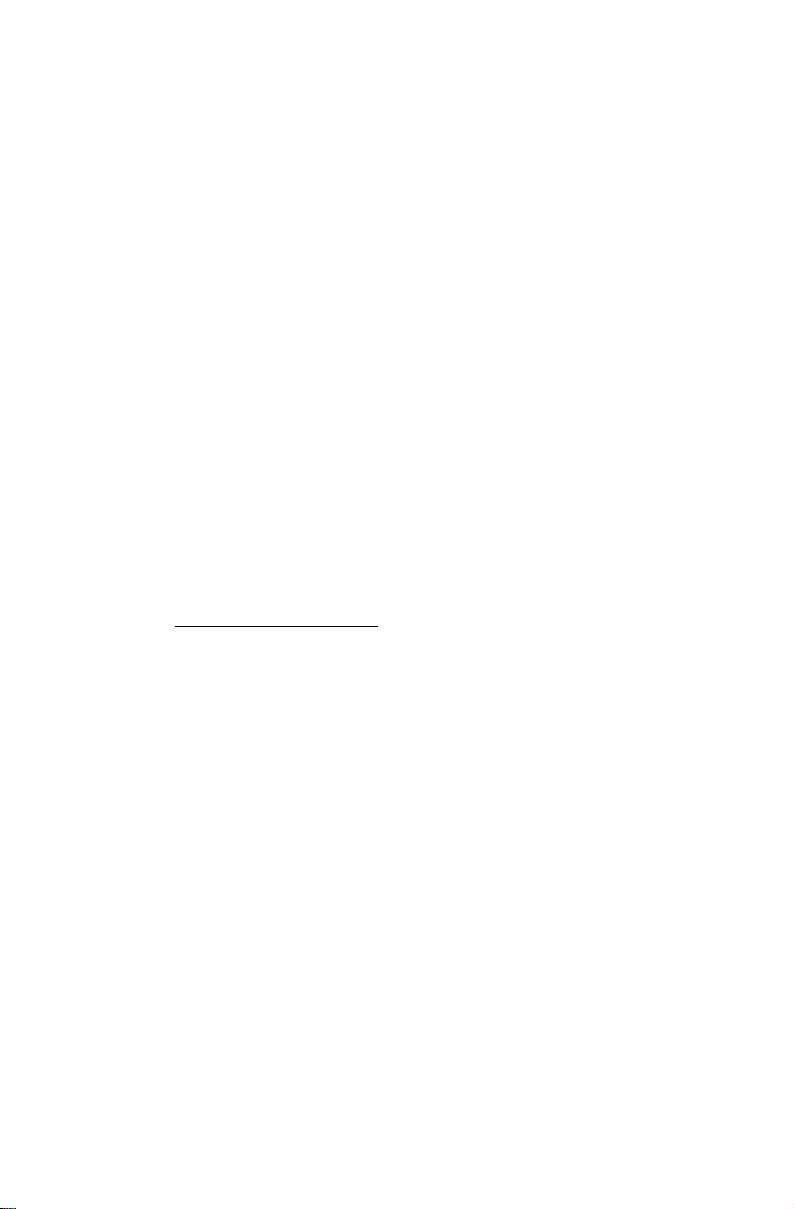
附錄
聲明
感謝您使用
首次安裝與使用產品之前,請仔細閱讀您電腦隨附的所有文件。
損失概不負責,除非該等損失係由
致,則不在此限。未依您電腦隨附之手冊說明與要求操作產品,或不當使用本產
品,您必須承擔全部相關責任。
本手冊可能含有不正確的技術資訊或印刷排版錯誤。本處資訊會定期變更;這些
變更會併入本出版物的新版本。為提供更好的服務,
隨時改進與/或修改電腦隨附手冊中說明的產品及軟體程式。
您電腦隨附的手冊之提供,是為了幫助您正確使用
請參考相關的合約(如果有),或產品包裝清單,或洽詢產品經銷商。
您電腦隨附的手冊內容受到版權法規保護。您電腦隨附的手冊,不可以任何方式
複製或抄錄,未獲
您電腦隨附之手冊所說明之軟
配置不盡相同。歡迎隨時聯絡我們,洽詢有關您電腦隨附之手冊的資訊。如需了
解最新資訊,或有任何問題或建議,請聯絡
服務網站:
Lenovo
http://support.lenovo.com
產品。
Lenovo
Lenovo
Lenovo
事先書面許可亦不可翻譯成任何語言。
體介面和功能及硬體配置可能與所購買電腦的實際
專業服務人員執行之安裝及操作所導
毋須其他通知,有權
產品。對於產品配置,
Lenovo
Lenovo
Lenovo
Lenovo
或瀏覽
對於任何
網站:
使用手冊
35

36
使用手冊
商標
Lenovo、Lenovo
其他國家或地區之商標。
Microsoft、Windows 及 Windows Vista 是 Microsoft
Intel Inside 是 Intel Corporation
AMD、AMD
Phenom、AMD Sempron、Catalyst、Cool 'n' Quiet、CrossFire、PowerPlay
Radeon 與 The Ultimate Visual Experience 均為 Advanced Micro Devices, Inc.
之商標。
本處或其他
有人之商標或服務標記。
版權所有。
您電腦隨附的手冊中或本文件中提及的某些公司的名稱或標誌,不必然表明會包
含相關的軟體或硬體。產品的實際配置依包裝清單上的說明為準。
標誌、
箭頭標誌、
Lenovo
IdeaCentre 與 IdeaCentre
在美國及(或)其他國家或地區之商標。
ATI、AMD Athlon、AMD LIVE!、AMD Opteron、AMD
出版品中所提及之其他公司、產品
標誌均為
Lenovo
集團公司的商標。
或服務名稱可能為其他所
在美國及(或)
、

37
使用手冊
Energy Star
(能源之星)聲明
ENERGY STAR®
備能源效率的產品和方式節省費用和保護環境。
Lenovo
造時經過設計和測試以符合針對電腦的
Lenovo
• 6597/10106
使用符合
電可以節省費用,讓環境更乾淨並減少排放溫室氣體。
如需更多有關
Lenovo
Lenovo
任何動作時生效:
依不同作業系統配置
如要將您的電腦從睡眠或系統待機模式中喚醒,請按下鍵盤的任何按鍵。如需更
多有關這些設定的資訊,請參考您的
很榮幸能為客戶提供符合
電腦的
ENERGY STAR
支持您讓有效運用能源成為每日操作的一部份。為了協助達到這點,
已經預先設定好讓下列的電源管理功能在您的電
Microsoft Windows Vista、Windows 7 和 Windows 8
電源計劃:平衡
關閉顯示器電源:
•
讓電腦睡眠:
•
進階電源設定:
•
關閉硬碟機電源:
–
休眠:永不
–
是美國環保署和美國能源部的聯合計畫,主要目的在於透過具
指定規範的產品。下列機型在製
計畫規定。如需更多有關
http://www.lenovo.com
http://www.energystar.gov
腦於一段特定時間未執行
說明及支援資訊系統。
ENERGY STAR
規範的產品並運用電源管理功能可以減少耗電。減少耗
ENERGY STAR
ENERGY STAR
分鐘
10
分鐘
25
分鐘
20
ENERGY STAR
ENERGY STAR
等級資訊,請瀏覽網站
的資訊,請到網站:
電源管理功能。
Windows
。
。

啟用
ErP
相容模式
您可以透過
相容模式。此模式可以減少您的電腦在待機模式或關閉電源時的耗電。
要在
開啟電腦電源時,重複按下和放開
1.
2. 從 Setup Utility
選取
3.
按下
4.
Setup Utility
Setup Utility
Enabled
儲存變更並退出
F10
附註:啟用
ErP
程式中的
程式中啟用
程式主功能表中,選取
,然後按下
相容模式後,您只能按電源開關來喚醒您的電腦。
Power
相容模式,請執行下列操作:
ErP
Enter
Setup Utility
功能表來啟用能源相關產品指令
鍵以啟動
F1
Power → ErP
鍵。
程式。提示確認時,按下
Setup Utility
,然後按下
程式。
Enter
Enter
(ErP)
鍵。
鍵。
38
使用手冊
